我的第二篇博客,上一篇是PyCharm安装过程,下面讲解PyCharm的配置。
第一:配置PyCharm的背景
打开PyCharm开发环境,使用快捷键Ctrl + "`"(该键位于键盘的左上角,和”~“同一个键位),即可出现下图配置选项。
color Scheme: 配置背景颜色(有白色,黑色等)
code style scheme: 默认为default
Keymap: 快捷键配置,依个人习惯而定
View mode: 视图,依个人习惯而定
look and fell: 风格,有Windows,Darcula, 和IntelliJ,依个人习惯而定
第二:设置字体大小
在PyCharm中可以开启Ctrl+鼠标滚轮的缩放字体功能。具体方法如下:
File --> Setting --> Editor --> General --> 勾选Change font size (zoom) with Ctrl+Mouse Wheel
设置默认字体大小:
File --> Setting --> Editor -->Font-->Fond、Size等,然后save。
第三:设置Python解释器
File --> Setting -->Project:XXXXXX-->Project Interpreter选择相应的解释器
第四:创建项目
File --> New Project 如下图所示,选择好location,interpreter会自动选择好python,然后一直到创建完毕。
再创建一个python file即可创建一个.py的文件。可以在划红线的Python处右键 -->new --> python file,出现下面的界面,任意输入名字,点OK。
第五:万能程序:hello world
我们在.py文件中输入print "hello world"
然后运行,可以快捷键SHIFT+F10 run程序 shift+ F9 debug,或者点击三角形按钮,大概有三个地方
到此! 完成了python的入门学习,还是非常简单。有问题的话,直接留言,相互学习。共同进步!














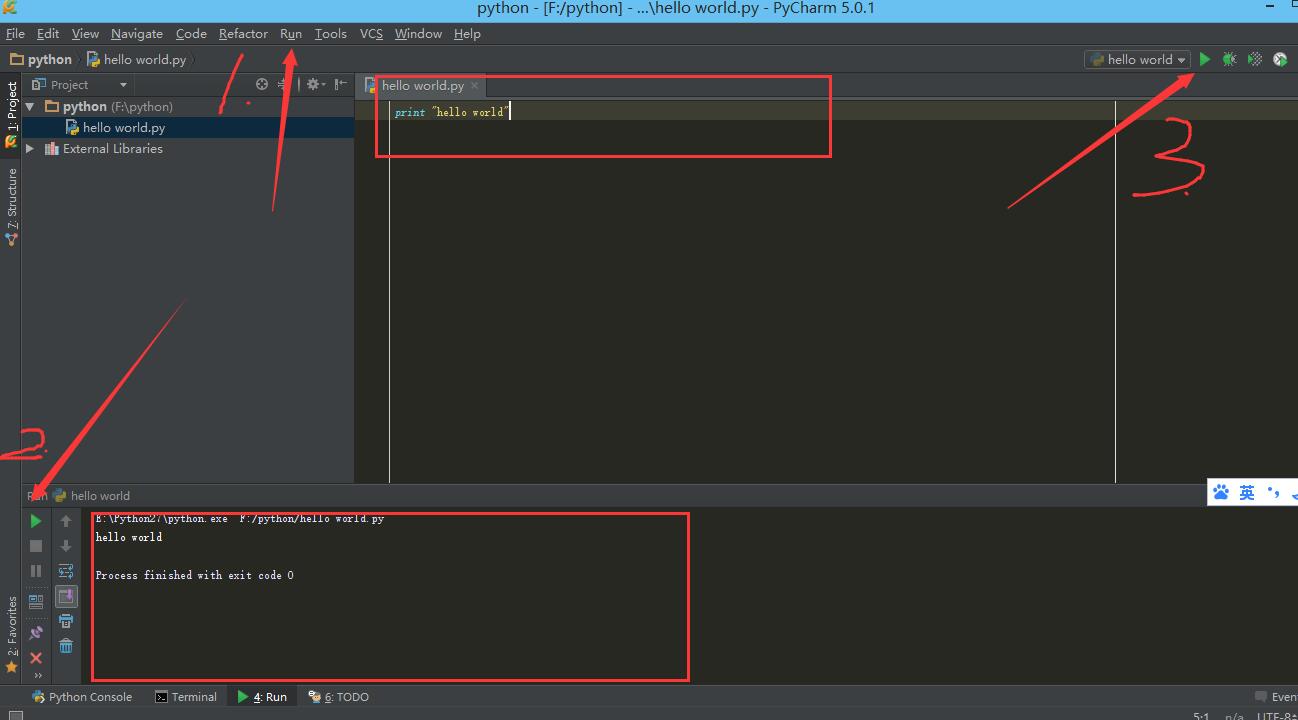















 1万+
1万+











 被折叠的 条评论
为什么被折叠?
被折叠的 条评论
为什么被折叠?








